Bereiche für begrenzte Belegung in Space
Überblick
In der Space bilden Bereiche für begrenzte Belegung solche Bereiche ab, in denen sich nur eine festgelegte Anzahl von Personen aufhalten darf. Haben Sie bspw. einen Parkplatz mit 20 Stellflächen, kann das System die Belegung dieser erfassen. Wenn alle 20 Plätze belegt sind, wird die nächste Person zurückgewiesen, auch wenn diese über ein gültiges Medium verfügt.
Verwenden Sie die Bereiche für begrenzte Belegung in der Space, um den zu berücksichtigen Bereich, sowie die max. Anzahl an Personen festzulegen. Sie können dann im Menüpunkt begrenzte Belegung überwachen einsehen, welche Person sich gegenwärtig in welchem Bereich für begrenzte Belegung aufhält.
Beachten Sie, dass die Funktion begrenzte Belegung lizenzabhängig ist. Siehe Space registrieren und lizenzieren für weitere Informationen.
Bereiche für begrenzte Belegung erstellen
Führen Sie folgende Schritte aus, um einen Bereich für begrenzte Belegung zu erstellen:
- Gehen Sie auf Zutrittspunkte > Bereiche für begrenzte Belegung. Das Menü Bereiche für begrenzte Belegung wird angezeigt.
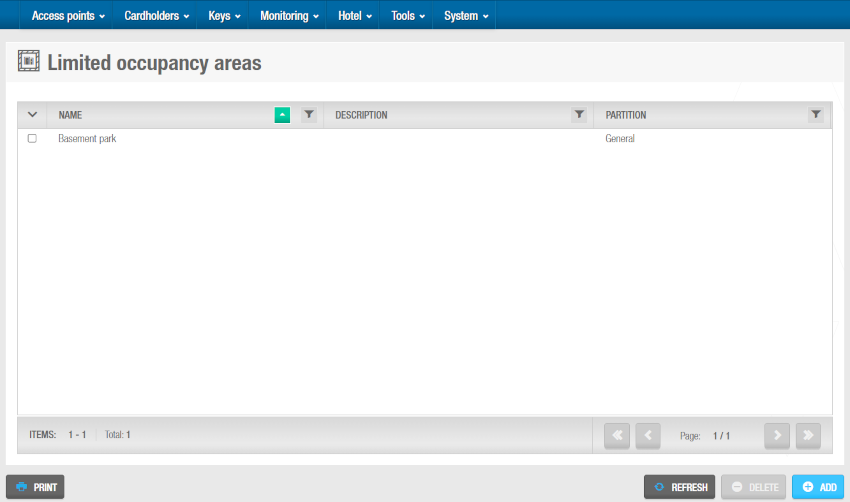 'Ansicht 'Bereiche für begrenzte Belegung'
'Ansicht 'Bereiche für begrenzte Belegung'
- Klicken Sie auf Zufügen. Der Info-Bildschirm Bereich für begrenzte Belegung wird angezeigt.
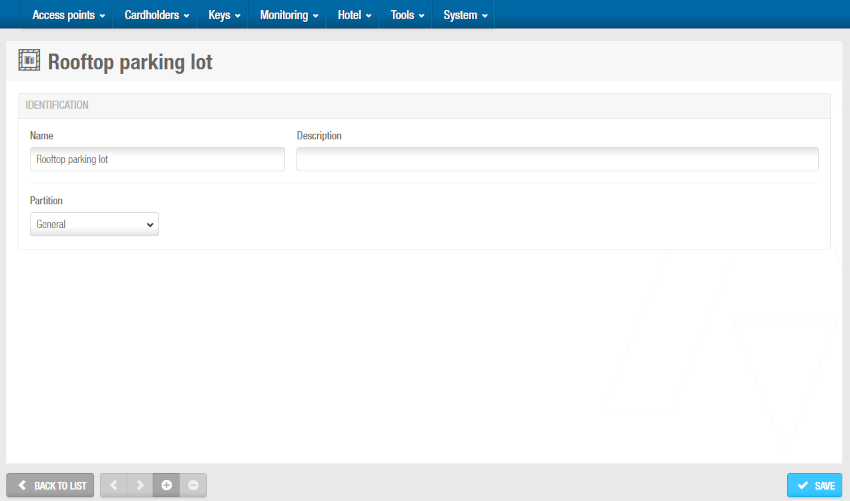 Info-Bildschirm 'Bereich für begrenzte Belegung'
Info-Bildschirm 'Bereich für begrenzte Belegung'
Geben Sie Ihrem Bereich im entsprechenden Feld einen Namen.
Geben Sie bei Bedarf etwas im optionalen Beschreibung-Feld an.
Klicken Sie auf Speichern.
Bereiche für begrenzte Belegung verknüpfen
Nachdem Sie einen Bereich für begrenzte Belegung erstellt haben, müssen Sie noch Online-Zutrittspunkte und Gruppen mit begrenzter Belegung mit diesem verknüpfen. Die folgenden Abschnitte beschreiben, wie Bereiche für begrenzte Belegung mit den verschiedenen Komponenten verknüpft werden können.
Zutrittspunkte
Führen Sie folgende Schritte durch, um Zutrittspunkte mit einem Bereich für begrenzte Belegung zu verknüpfen:
Gehen Sie auf Zutrittspunkte > Bereiche für begrenzte Belegung. Das Menü Bereiche für begrenzte Belegung wird angezeigt.
Klicken Sie auf den Bereich für begrenzte Belegung, dem Sie einen Zutrittspunkt zuordnen möchten. Der Info-Bildschirm Bereich für begrenzte Belegung wird angezeigt.
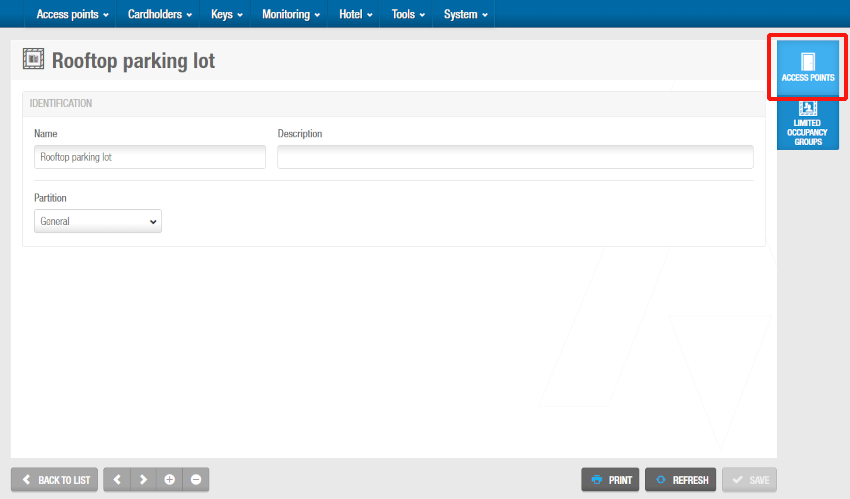 'Kachel 'Zutrittspunkte' im Info-Bildschirm 'Bereich für begrenzte Belegung'
'Kachel 'Zutrittspunkte' im Info-Bildschirm 'Bereich für begrenzte Belegung'
Klicken Sie in der Seitenleiste auf Zutrittspunkte. Der Zutrittspunkte-Dialog wird angezeigt. Beachten Sie, dass der Dialog leer ist, wenn Sie mit diesem Bereich noch keine Zutrittspunkte verknüpft haben.
Klicken Sie auf Zufügen. Der Hinzufügen-Dialog wird als Liste von Zutrittspunkten angezeigt.
Wählen Sie den gewünschten Zutrittspunkt.
Klicken Sie auf Speichern & Schließen. Gruppe mit begrenzter Belegung und Zutrittspunkt sind damit verknüpft.
Gruppen mit begrenzter Belegung
Eine Gruppe mit begrenzter Belegung ist eine einfachere Möglichkeit, Benutzer zu gruppieren, die Zugang zu einem bestimmten Bereich mit begrenzter Belegung benötigen, anstatt sie einzeln hinzuzufügen. Jede Person kann nur zu einer Gruppe mit begrenzter Belegung gehören, wobei jede davon mit mehreren Bereichen für begrenzte Belegung verknüpft sein kann. Weitere Informationen finden Sie unter Gruppen mit begrenzter Belegung.
Führen Sie folgende Schritte durch, um eine Gruppe mit begrenzter Belegung mit einem Bereich für begrenzte Belegung zu verknüpfen:
Gehen Sie auf Zutrittspunkte > Bereiche für begrenzte Belegung. Das Menü Bereiche für begrenzte Belegung wird angezeigt.
Klicken Sie auf den Bereich für begrenzte Belegung, dem Sie eine o. g. Gruppe zuordnen möchten. Der Info-Bildschirm Bereich für begrenzte Belegung wird angezeigt.
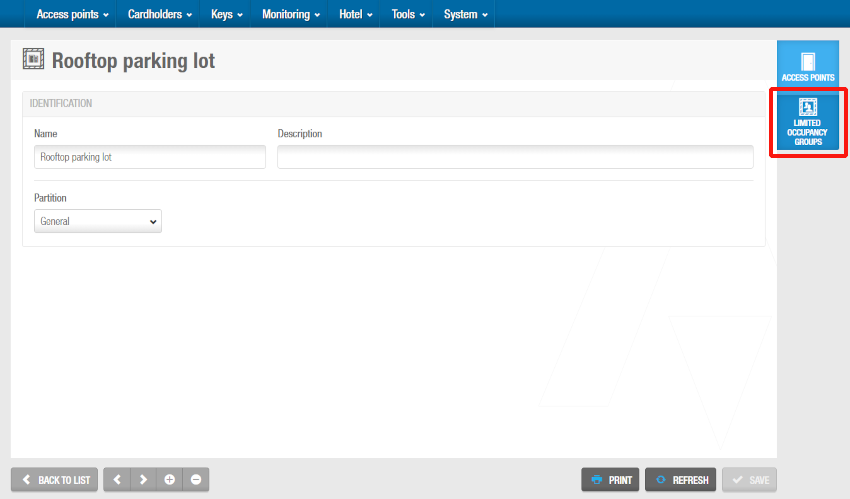 'Kachel 'Gruppen mit begrenzter Belegung' im Info-Bildschirm 'Bereich für begrenzte Belegung
'Kachel 'Gruppen mit begrenzter Belegung' im Info-Bildschirm 'Bereich für begrenzte Belegung
Klicken Sie in der Seitenleiste auf Gruppen mit begrenzter Belegung. Der Dialog Gruppen mit begrenzter Belegung wird angezeigt. Beachten Sie, dass der Dialog leer ist, wenn Sie mit diesem Bereich für begrenzte Belegung noch keine entsprechenden Gruppen verknüpft haben.
Klicken Sie auf Zufügen. Der Hinzufügen-Dialog wird als Liste aller Gruppen mit begrenzter Belegung angezeigt.
Wählen Sie die gewünschte Gruppe aus und legen Sie die max. Anzahl an Personen fest.
Klicken Sie auf Speichern & Schließen. Gruppe und Bereich mit begrenzter Belegung sind damit verknüpft.
 Zurück
Zurück